Et overblik over alle rygterne om GTA VI Gaming News
Alle gta vi-rygter på et øjeblik. At vente på den næste del af den populære Grand Theft Auto (GTA)-serie er altid ledsaget af en masse rygter og …
Læs artikel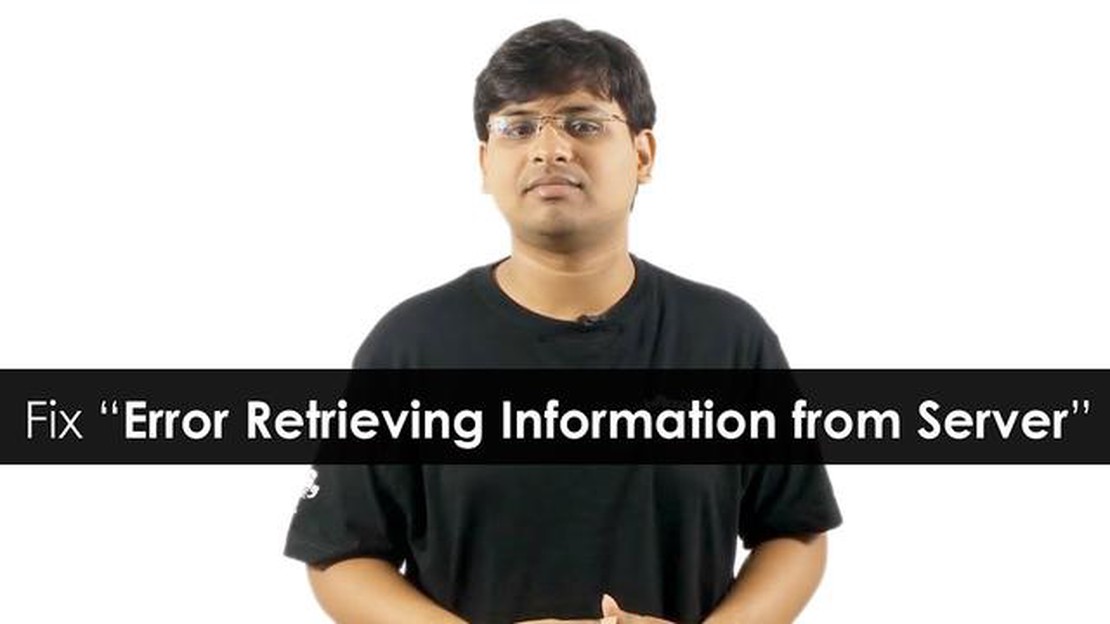
Hvis du er Android-bruger, er du måske stødt på fejlmeddelelsen “Error retrieving information from server (RPC:S-7:AEC-0)”, mens du bruger Google Play Store. Denne fejl opstår normalt, når der er et problem med serverforbindelsen, hvilket forhindrer enheden i at hente oplysninger fra serveren.
Heldigvis er der flere løsninger, som du kan prøve for at løse denne fejl. Først kan du prøve at rydde cache og data i Google Play Store-appen. Dette kan gøres ved at gå til Indstillinger på din enhed, derefter Apps eller Application Manager, og finde og vælge Google Play Store-appen. Derfra kan du rydde cachen og dataene. Når du har gjort det, skal du genstarte din enhed og prøve at få adgang til Google Play Store igen.
Hvis det ikke virkede at rydde cache og data, kan du prøve at fjerne og genindføre din Google-konto på din enhed. For at gøre dette skal du gå til Indstillinger, derefter Konti eller Konti og synkronisering og finde din Google-konto. Fjern den, og tilføj den så igen. Når du har gjort det, skal du genstarte din enhed og prøve at få adgang til Google Play Store.
Hvis ingen af disse løsninger virker, kan du prøve at tjekke din internetforbindelse. Sørg for, at du er forbundet til et stabilt og pålideligt Wi-Fi- eller mobildatanetværk. Du kan også prøve at skifte mellem Wi-Fi og mobildata for at se, om det hjælper med at løse problemet.
I nogle tilfælde kan fejlen være forårsaget af et problem med Google Play Services-appen. For at løse dette kan du gå til Indstillinger på din enhed, derefter Apps eller Application Manager, og finde og vælge Google Play Services-appen. Derfra kan du rydde cache og data, genstarte din enhed og prøve at få adgang til Google Play Store.
Hvis ingen af disse løsninger virker, kan du prøve at kontakte Googles support for at få yderligere hjælp. De kan måske give dig en mere specifik løsning på dit problem.
Alt i alt kan fejlmeddelelsen “Error retrieving information from server (RPC:S-7:AEC-0)” være frustrerende, men der er flere trin, du kan tage for at prøve at løse det. Ved at følge de løsninger, der er nævnt ovenfor, bør du kunne løse problemet og fortsætte med at bruge Google Play Store uden problemer.
Oplever du fejlmeddelelsen “Error retrieving information from server (RPC:S-7:AEC-0)” i Google Play Store på din Android-enhed? Bare rolig, du er ikke alene. Denne fejl er ret almindelig og kan nemt løses ved at følge nedenstående trin.
Hvis fejlen fortsætter, selv efter at du har prøvet disse metoder, kan det være et midlertidigt problem hos Google. Du kan vente et stykke tid og prøve igen senere eller kontakte Googles support for yderligere hjælp.
Ved at følge disse trin burde du kunne løse Google Play Store-fejlmeddelelsen “Error retrieving information from server (RPC:S-7:AEC-0)” og få adgang til Play Store på din Android-enhed igen.
Når du bruger Google Play Store på din Android-enhed, kan du af og til støde på fejlmeddelelsen “Error retrieving information from server (RPC:S-7:AEC-0)”. Denne fejl opstår typisk, når der er et problem med serverforbindelsen, hvilket forhindrer Play Store i at hente de nødvendige oplysninger.
Hvis du oplever denne fejl, er her nogle mulige løsninger, du kan prøve for at løse den:
Hvis ingen af ovenstående løsninger virker, kan du prøve at kontakte Google Play Store-support for at få yderligere hjælp. De kan muligvis hjælpe med yderligere fejlfindingstrin eller tilbyde en løsning, der er specifik for din enhed eller konto.
Fejlmeddelelsen RPC:S-7:AEC-0 i Google Play Store kan opstå af forskellige årsager. Her er de mest almindelige årsager til denne fejl:
At forstå de mulige årsager til RPC:S-7:AEC-0-fejlen kan hjælpe med at fejlfinde og løse problemet effektivt. Ved at identificere grundårsagen kan du anvende den rette løsning til at rette fejlen og få adgang til Google Play Store igen.
Hvis du modtager fejlmeddelelsen “Error retrieving information from server (RPC:S-7:AEC-0)” på din Android-enhed, når du forsøger at få adgang til Google Play Store, kan du prøve følgende trin for at løse problemet:
Læs også: De 11 bedste rytmesoftware til Windows og Mac
7. Fjern og tilføj Google-konto igen:
Læs også: Top 5 Roku Ultra-alternativer 2023 Bedste streaming-enheder til kvalitet og overkommelige priser8. Gå til Indstillinger på din Android-enhed. 9. Vælg Konti eller Konti og synkronisering. 10. Find din Google-konto, og tryk på den. 11. Klik på menuikonet med de tre prikker i øverste højre hjørne. 12. Vælg Fjern konto. 13. Genstart din enhed. 14. Gå tilbage til Indstillinger og vælg Konti eller Konti og synkronisering igen. 15. Vælg Tilføj konto, og log ind med din Google-konto. 16. Tjek indstillinger for dato og klokkeslæt: 17. Gå til Indstillinger på din Android-enhed. 18. Vælg Dato og tid. 19. Sørg for, at indstillingerne Automatisk dato & tid og Automatisk tidszone er aktiveret. 20. Nulstil appens præferencer: 21. Gå til Indstillinger på din Android-enhed. 22. Vælg Apps eller Application Manager. 23. Tryk på menuikonet med de tre prikker i øverste højre hjørne. 24. Vælg Nulstil app-præferencer. 25. Nulstil til fabriksindstillinger: 26. Sikkerhedskopier dine vigtige data, da dette trin sletter alle data på din enhed. 27. Gå til Indstillinger på din Android-enhed. 28. Vælg System eller System og opdateringer. 29. Tryk på Reset eller Reset Options. 30. Vælg Slet alle data (fabriksnulstilling). 31. Følg instruktionerne på skærmen for at fuldføre fabriksnulstillingsprocessen.
Hvis ingen af ovenstående trin løser fejlmeddelelsen RPC:S-7:AEC-0, skal du muligvis kontakte Google Support for at få yderligere hjælp.
Fejlmeddelelsen “Error retrieving information from server (RPC:S-7:AEC-0)” indikerer typisk et problem med serverne i Google Play Store. Det betyder, at den app, du forsøger at downloade eller opdatere, ikke kan kommunikere korrekt med Google Play Store-serveren.
Der er flere mulige løsninger på fejlen “Error retrieving information from server (RPC:S-7:AEC-0)” i Google Play Butik. Prøv først at rydde cache og data i Google Play Store-appen. Hvis det ikke virker, kan du prøve at fjerne og genindsætte din Google-konto på din enhed. Du kan også prøve at nulstille app-indstillingerne på din enhed. Hvis ingen af disse løsninger virker, skal du muligvis udføre en fabriksnulstilling på din enhed.
Ja, en langsom eller ustabil internetforbindelse kan potentielt forårsage fejlen “Error retrieving information from server (RPC:S-7:AEC-0)” i Google Play Store. Hvis din forbindelse ikke er pålidelig, kan det afbryde kommunikationen mellem din enhed og Google Play Store-serveren, hvilket resulterer i fejlmeddelelsen.
Ja, der er flere trin, du kan tage for at prøve at rette fejlen “Error retrieving information from server (RPC:S-7:AEC-0)” uden at nulstille din enhed. Prøv først at rydde cache og data i Google Play Store-appen. Du kan også prøve at fjerne din Google-konto fra din enhed og derefter tilføje den igen. Derudover kan du prøve at nulstille app-indstillingerne på din enhed. Hvis ingen af disse løsninger virker, kan det være nødvendigt at kontakte Google Play Store-support for at få yderligere hjælp.
Hvis du stadig får fejlen “Error retrieving information from server (RPC:S-7:AEC-0)” efter at have prøvet alle de foreslåede løsninger, er det muligt, at der er et mere udbredt problem med Google Play Store-serverne. I så fald kan du blive nødt til at vente på, at Google løser problemet. Du kan også prøve at tjekke onlinefora eller kontakte Google Play Store-support for at få yderligere hjælp.
Fejlen “Error retrieving information from server (RPC:S-7:AEC-0)” i Google Play Butik opstår normalt, når der er et problem med serverforbindelsen. Det kan ske af forskellige årsager, f.eks. netværksproblemer, servervedligeholdelse eller et problem med din Google-konto.
Der er flere mulige løsninger til at rette fejlen “Error retrieving information from server (RPC:S-7:AEC-0)” i Google Play Store. Du kan prøve at rydde cache og data i Google Play Store-appen, tjekke din internetforbindelse, fjerne og tilføje din Google-konto igen eller bruge en anden netværksforbindelse. Hvis ingen af disse løsninger virker, kan det være nødvendigt at kontakte Googles support for at få yderligere hjælp.
Alle gta vi-rygter på et øjeblik. At vente på den næste del af den populære Grand Theft Auto (GTA)-serie er altid ledsaget af en masse rygter og …
Læs artikelSådan løser du fejlen “Steam kører allerede” - vil ikke åbne eller forbinde Hvis du er gamer, er du sikkert stødt på fejlen “Steam kører allerede” på …
Læs artikelHvad skete der med pubg pc? PlayerUnknown’s Battlegrounds (PUBG PC) er et populært multiplayer-spil, som er blevet meget anerkendt for sin battle …
Læs artikelSådan ændrer du det forkerte navn i true caller. Truecaller er en applikation til mobile enheder, der giver oplysninger om det telefonnummer, der …
Læs artikelSådan opsætter du voicemail på Android Voicemail er en nyttig funktion, der giver dig mulighed for at modtage beskeder, når du ikke kan tage din …
Læs artikelDe 5 bedste gratis VPN til Chromebooks Hvis du er Chromebook-bruger, ved du, hvor vigtigt det er at have en sikker og privat internetforbindelse. Med …
Læs artikel